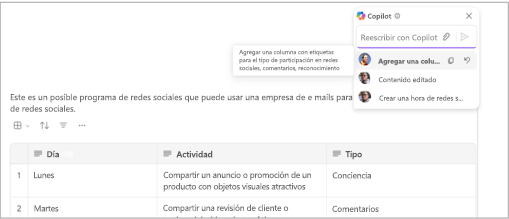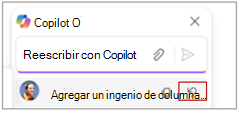Nota: Para usar Copilot en la aplicación Loop, necesita una licencia de Microsoft 365 Copilot. Sin embargo, puede seguir colaborando compartiendo contenido Copilot con aquellos que usen Loop sin licencia. Obtenga más información sobre la concesión de licencias de Microsoft 365 Copiloty los planes de Microsoft 365 Copilot.
Si los resultados de Copilot no son del todo lo que desea, considere la posibilidad de volver a escribir o refinar el texto. Con Copilot en Loop. puedes revisar y modificar la salida generada por Copilot para asegurarte de que es correcta.
-
Seleccione Copilot
-
Cambia el tono: "Haz que este texto suene profesional" o "Haz que este sonido sea más entusiasta".
-
Cambie la longitud: "Hacer este texto más corto" o "Hacer este texto más largo".
-
Cambiar el formato: "Convertir el texto en un encabezado" o "Agregar una columna de tabla para emojis".
Sugerencia: Al redactar tus indicaciones, asegúrate de proporcionar el contexto, ser específico sobre lo que quieres y usar un lenguaje común.
-
-
Seleccione Enviar yCopilot generará un resultado.
-
Si desea deshacer el resultado de la solicitud más reciente, seleccione Deshacer junto a la solicitud anterior.
Más información
Le damos la bienvenida a Copilot in Loop
¿Dónde puedo obtener Microsoft Copilot?
Borrar y agregar contenido con Microsoft 365 Copilot en Loop